- Автор Jason Gerald [email protected].
- Public 2024-01-19 22:14.
- Последнее изменение 2025-01-23 12:44.
Из этой статьи вы узнаете, как определить, заблокировал ли кто-то вас на Facebook или просто удалил вас из списка друзей. Если вы не можете найти их профиль, возможно, они заблокировали вас или удалили свою учетную запись. К сожалению, нет возможности дать 100% ответов, не связавшись с пользователем напрямую.
Шаг
Метод 1 из 4: Использование функции поиска Facebook
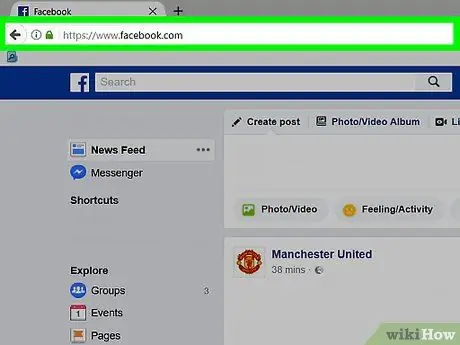
Шаг 1. Откройте Facebook
Вы можете нажать на значок приложения Facebook, который выглядит как белая буква «f» на синем фоне (мобильное приложение), или посетить (рабочий стол). После входа в Facebook вы попадете в ленту новостей («Лента новостей»).
Если вы не вошли в свою учетную запись, введите свой адрес электронной почты и пароль, прежде чем продолжить
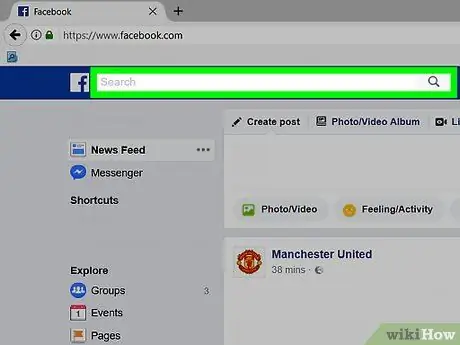
Шаг 2. Выберите строку поиска
Коснитесь или щелкните белое поле с надписью «Поиск».
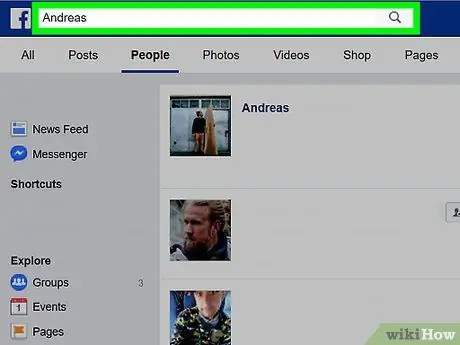
Шаг 3. Введите соответствующее имя пользователя
Введите имя человека, который, как вы подозреваете, заблокировал вас, затем нажмите « Посмотреть результаты для [имя] »(« Просмотреть результаты для [имя] ») (мобильное приложение) или нажмите клавишу Enter (рабочий стол).
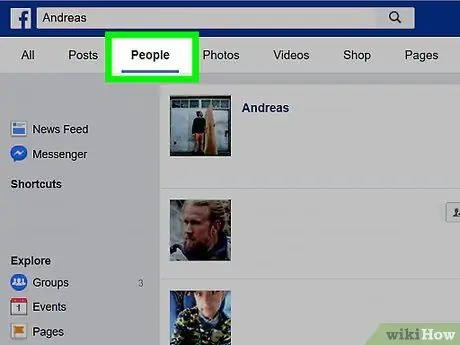
Шаг 4. Выберите вкладку «Люди» («Люди»)
Эта вкладка находится вверху страницы.
Иногда люди, которые заблокировали вас или удалили свои учетные записи, будут отображаться во вкладке « Все »(« Все ») на странице результатов поиска, но не отображается на вкладке« Люди ”.
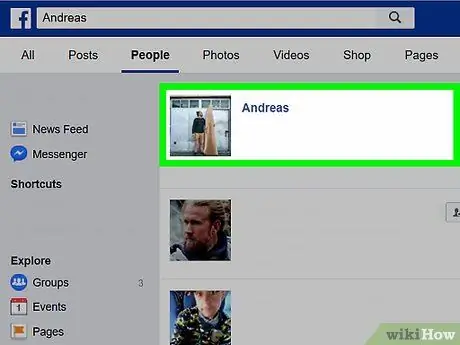
Шаг 5. Найдите нужный профиль пользователя
Если вы видите его профиль на вкладке « Люди »На странице результатов поиска профиль пользователя по-прежнему активен. Это означает, что он просто удаляет вас из списка друзей.
- Если вы не можете найти его профиль, возможно, он удалил свою учетную запись или заблокировал вам доступ к ним. Однако возможно, что он установил настолько строгие настройки конфиденциальности, что вы не сможете найти его на Facebook.
- Если вы видите учетную запись, попробуйте прикоснуться к ней или щелкнуть по ней. Вы можете просматривать их профиль в ограниченном количестве, если они вас не блокируют.
Метод 2 из 4: использование одного и того же списка друзей
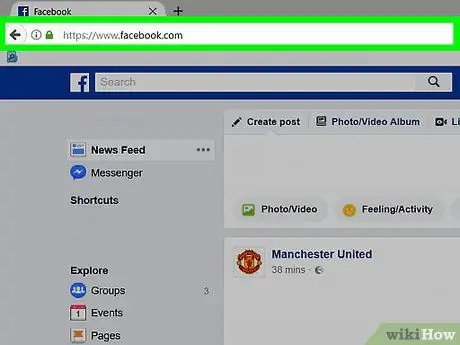
Шаг 1. Откройте Facebook
Вы можете нажать на значок приложения Facebook, который выглядит как белая буква «f» на синем фоне (мобильное приложение), или посетить (рабочий стол). Если вы уже вошли в систему Facebook, вы попадете в ленту новостей («Лента новостей»).
Если вы не вошли в свою учетную запись, введите свой адрес электронной почты и пароль, прежде чем продолжить
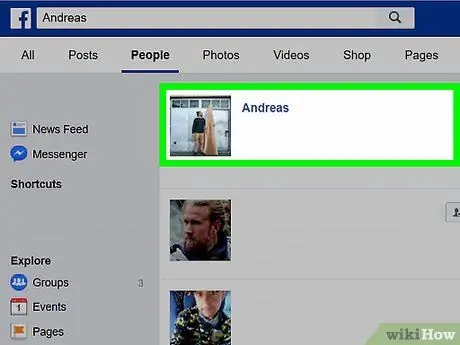
Шаг 2. Посетите страницу профиля друга
Профиль, который вы посещаете, - это профиль друга, который также дружит с кем-то, кого подозревают в блокировке вас. Чтобы посетить страницу профиля друга:
- Выберите строку поиска (" Панель поиска ”).
- Введите имя вашего друга.
- Выберите имя, как только оно появится в раскрывающемся списке.
- Выберите фото профиля.
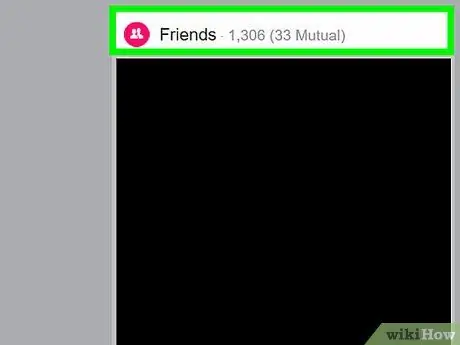
Шаг 3. Выберите вкладку «Друзья» («Друзья»)
Эта вкладка находится под строкой фотографий над вашим профилем (мобильное приложение) или сразу под вашей обложкой (рабочий стол).
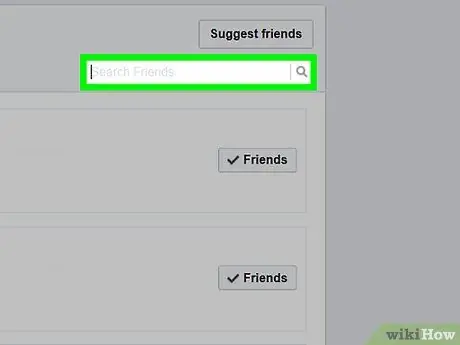
Шаг 4. Выберите строку поиска
Коснитесь или щелкните панель «Поиск друзей» («Найти друзей»), расположенную в верхней части экрана (мобильное приложение) или в правом верхнем углу страницы «Друзья» («Друзья»), если вы заходите на сайт для ПК..
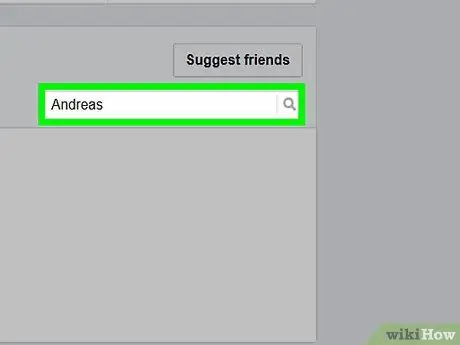
Шаг 5. Введите соответствующее имя пользователя
Введите имя пользователя, который подозревается в вашей блокировке. Через некоторое время список друзей пополнится результатами поиска.
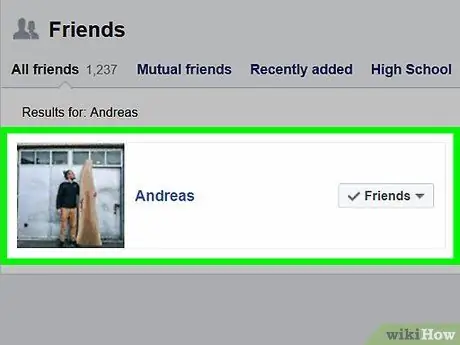
Шаг 6. Найдите соответствующее имя пользователя
Если вы видите их имя и изображение профиля в результатах поиска, пользователь не блокировал вас.
Если вы не видите их имя и изображение профиля, возможно, пользователь заблокировал вас или удалил свою учетную запись. Один из способов узнать это - попросить друга, чью страницу вы посещаете, проверить наличие учетной записи пользователя
Метод 3 из 4. Использование сообщений
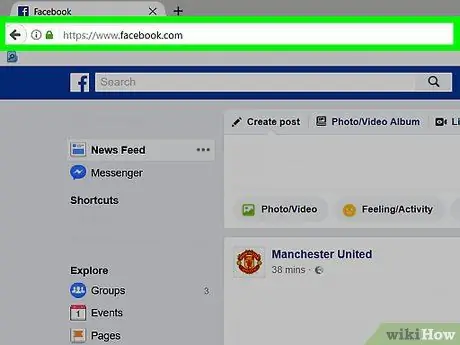
Шаг 1. Зайдите на сайт Facebook
Посетите Вы попадете на страницу ленты новостей («Лента новостей»), если вы уже вошли в свою учетную запись.
- Если вы не вошли в свою учетную запись, введите свой адрес электронной почты и пароль в правом верхнем углу страницы, прежде чем продолжить.
- Этот метод можно использовать только в том случае, если вы или пользователь, который подозревается в вашей блокировке, хотя бы поболтали или отправили одно сообщение друг другу.
- Вам необходимо использовать версию Messenger для веб-сайта Facebook, потому что мобильное приложение по-прежнему иногда показывает заблокированные учетные записи.
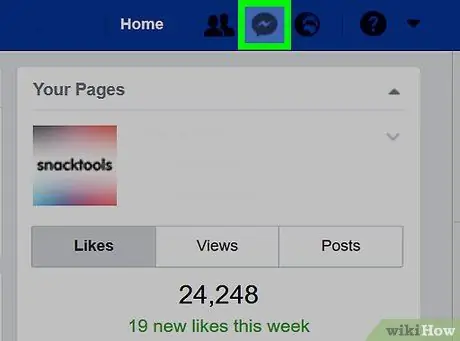
Шаг 2. Щелкните значок обмена сообщениями («Сообщения»)
Эта функция обозначается значком речевого пузыря со значком молнии. Вы можете найти его в правом верхнем углу страницы. После нажатия появится раскрывающееся меню.
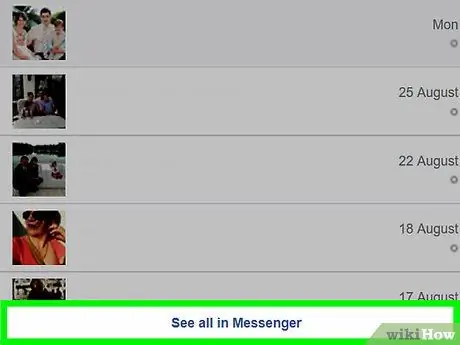
Шаг 3. Щелкните Просмотреть все в Messenger
Эта ссылка находится внизу раскрывающегося меню. После этого откроется страница Messenger.
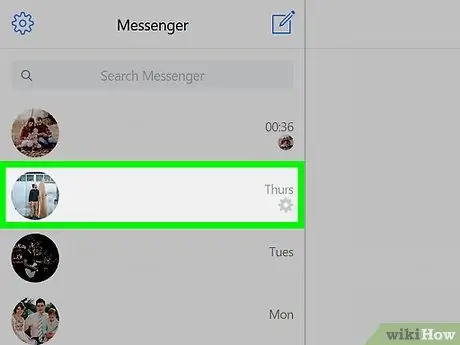
Шаг 4. Выберите беседу с данным пользователем
Щелкните беседу с пользователем, который предположительно вас заблокировал. Вы можете найти эти разговоры в левом столбце окна чата.
Вам может потребоваться провести по экрану и пролистать столбцы, чтобы найти беседу
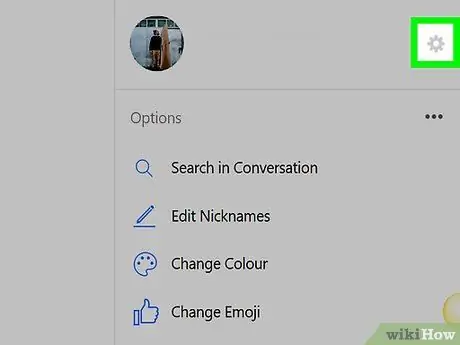
Шаг 5. Щелкните по кнопке
Он находится в правом верхнем углу окна чата. После нажатия на правой стороне чата появится всплывающее окно.
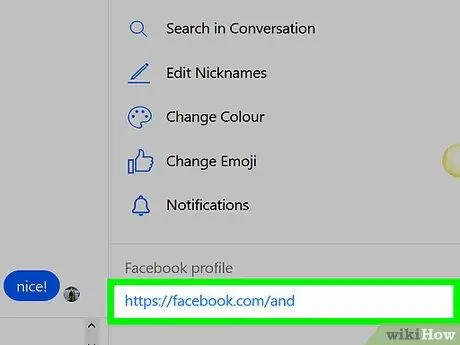
Шаг 6. Найдите ссылку на его профиль
Если вы не можете найти ссылку на боковой панели под заголовком «Профиль Facebook», возможно, данный пользователь:
-
Заблокируйте вас.
Когда кто-то блокирует вас, вы не можете отвечать на их сообщения или посещать их профиль.
-
Удалить учетную запись.
К сожалению, то же самое происходит, когда кто-то удаляет свою учетную запись.
Метод 4 из 4: исключение предполагаемой деактивации учетной записи
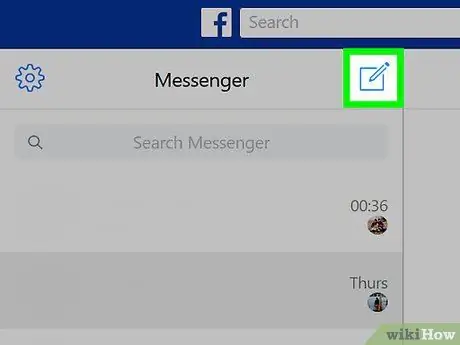
Шаг 1. Спросите друга, который также дружит с этим человеком
После подтверждения того, что вы не можете получить доступ к учетной записи пользователя, который предположительно заблокировал вас, свяжитесь с другом, который также является его другом, и спросите, активна ли учетная запись пользователя. Если он говорит, что учетная запись все еще активна, есть большая вероятность, что пользователь заблокировал вас.
Это единственный способ определить, заблокирован ли вы (или нет), не связываясь напрямую с этим человеком. Однако некоторые люди считают, что это вторжение в частную жизнь
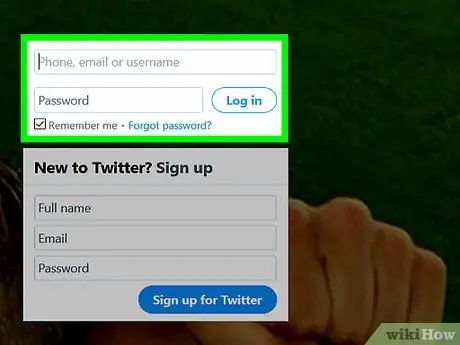
Шаг 2. Проверьте другие учетные записи в социальных сетях
Если вы также подписаны на него в Twitter, Pinterest, Tumblr или другом сайте социальной сети, узнайте, не можете ли вы внезапно найти его аккаунт. Это может указывать на то, что данный пользователь также заблокировал вас в этой социальной сети.
Кроме того, поищите знаки, указывающие на то, что пользователь собирается удалить свою страницу в Facebook. Многие люди обычно объявляют, что он закроет свою учетную запись Facebook в других социальных сетях
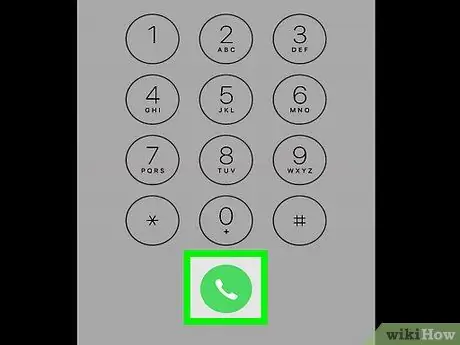
Шаг 3. Свяжитесь с заинтересованным лицом напрямую
В конце концов, единственный способ убедиться, что кто-то вас заблокировал, - это спросить его напрямую. Если вы хотите задать прямой вопрос, убедитесь, что вы не делаете это угрожающе или грубо. Вы также должны быть готовы услышать, что он действительно заблокировал вас, независимо от того, сколько информации вам нужно услышать.






